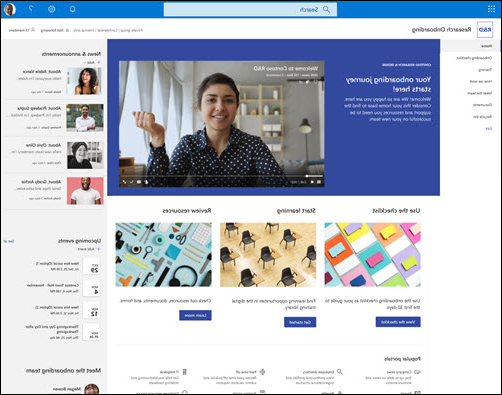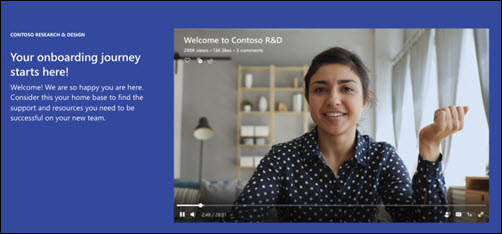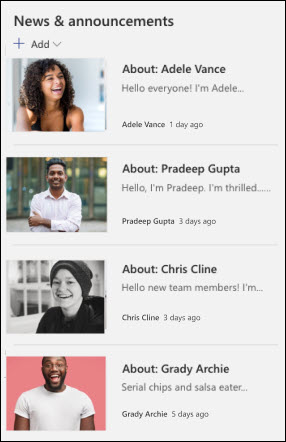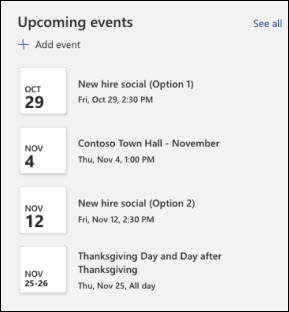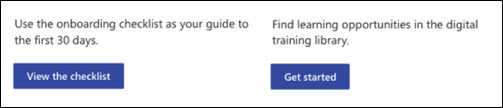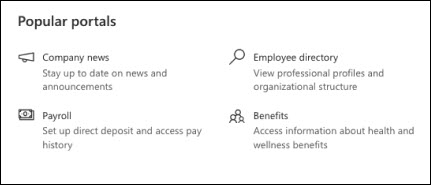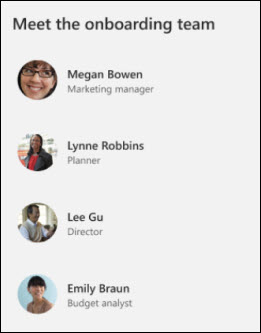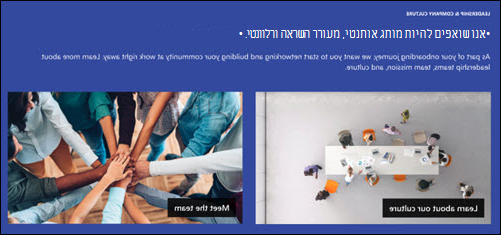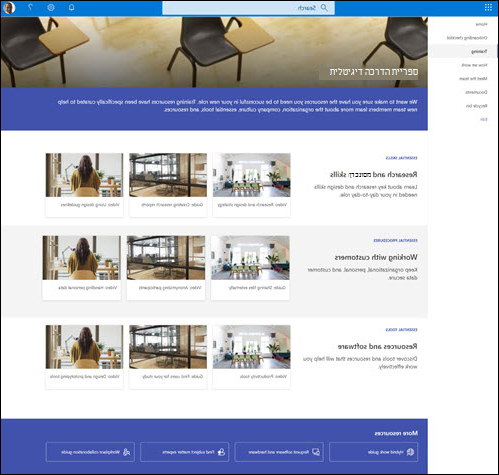תבנית אתר SharePoint של צוות קליטת עובדים היא אתר צוות המיועד לשמש כדף בית פנימי עבור צוות הצירוף של העובד והעובדים החדשים. עזור להדריך עובדים חדשים בתהליך הצירוף של הצוות שלך עם גישה למשאבי הדרכה, חדשות ארגוניות, רשימות צירוף ואירועים קרובים.
במאמר זה, אנו משתפים את הרכיבים הקיימים בתבנית אתר SharePoint של צוות קליטת עובדים ונדון באופן שבו באפשרותך להתאים אישית את האתר כדי להפוך אותו ל שלך.
הערות:
-
תבנית זו היא תבנית מחוברת של Microsoft 365. כאשר צוותנוצר באמצעות תבנית זו, תבנית SharePoint המחוברת מוחלת על האתר ועל הצוות.
-
רכיבי SharePoint כגון דפים, רשימות ושילובים של Power Platform נוספים ומוצמדים באופן אוטומטי ככרטיסיות לערוץ כללי בצוות. המשתמשים יכולים לערוך דפים ורשימות אלה ישירות מתוך Teams.
תכונות אתר
-
אתר הניתן להתאמה אישית שמגיע עם תמונות, רכיבי Web Part ותוכן הניתנים להתאמה אישית, שנועד לעודד עורכת אתרים בעת ביצוע התאמות אישיות בהתאם לצרכים של הצוות שלך.
-
דפים ורכיבי Web Part מאוכלסים מראש שמציגים הזדמנויות הדרכה, צוותים, חדשות ואירועים.
-
השתמש ברשימת Microsoft כדי ליצור רשימת פעולות לביצוע חדשה לצירוף עובדים כדי לוודא שהעובדים החדשים שלך מוגדרים להצלחה.
הערות:
-
פונקציונליות מסוימת מוצגת באופן הדרגתי עבור ארגונים שההצטרפות לתוכנית ההפצה הייעודית. משמעות הדבר היא שייתכן שלא תראה עדיין תכונה זו, או שהיא עשויה להיראות שונה מהמתואר במאמרי העזרה.
-
בעת החלת תבנית על אתר קיים, התוכן שלך לא יתמזג באופן אוטומטי עם התבנית החדשה. במקום זאת, תוכן קיים יאוחסן כדף כפול בתוכן האתר.
תחילה, בצע הוראות להוספת תבנית אתר לאתר SharePoint חדש או קיים.
הערה: דרושות לך הרשאות ליצירת אתר כדי להוסיף תבנית זו לאתר שלך.
גלה תוכן אתר, רכיבי Web Part ודפים מאוכלסים מראש והחלט אילו התאמות אישיות של אתרים תצטרך ליישר עם המותג, הקול והיעד העסקי הכולל של הארגון שלך.
דפי אתר מאוכלסים מראש:
-
דף הבית - מספק מקום נחיתה למבקרים העוסקים בחדשות מחלקתיות, באירועים ובגישה למשאבי הדרכה.
-
רשימת פעולות לביצוע של צירוף - כולל רשימה כדי לעזור לעובדים חדשים לתעדף משימות צירוף. התאם אישית דף זה על-ידי התאמה אישית של תבנית הרשימה החדשה של צירוף עובדים .
-
הדרכה - מספקת גישה לנושאי הדרכה ומשאבים כגון כישורים, הליכים וכלים חיוניים. התאם אישית דף זה על-ידי עריכת רכיבי ה- Web Part של טקסט וקישורים מהירים.
-
כיצד אנו עובדים - מדגיש מידע על צוותים אחרים בארגון וב מועדונים חברתיים וגורמים לעזור לעובדים לעבוד במקום העבודה. התאם אישית דף זה על-ידי עריכת רכיבי ה- Web Part של טקסט וקישורים מהירים.
-
פגוש את הצוות - מסמן מידע אודות המבנה הארגוני ומידע אחר של מחלקת הבסיס. התאם אישית דף זה על-ידי עריכת טקסט, קישורים מהירים אנשים Web Parts.
-
מסמכים - גישה נוחה למסמכים משותפים.
-
סל המיחזור - מספק גישה לתוכן שנמחק לאחרונה.
לאחר שהוספת את תבנית אתר הצוות 'צירוף עובד', הגיע הזמן להתאים אותה אישית הפוך אותה ל משלך.
הערה: כדי לערוך אתר SharePoint, עליך להיות בעלים של אתר או חבר באתר.
|
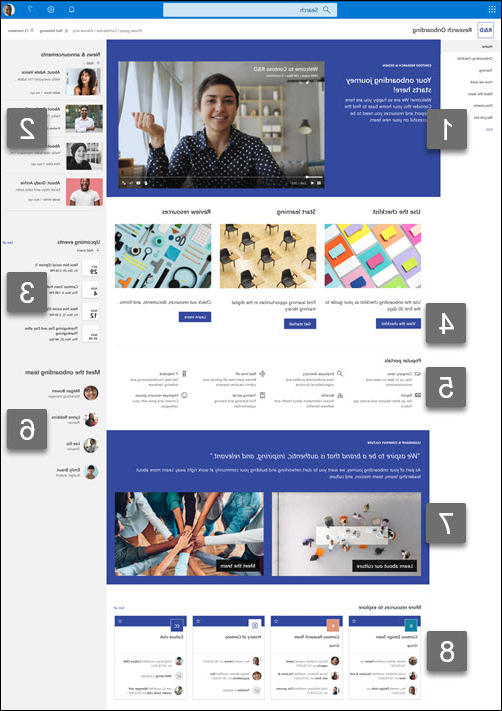 |
התאם אישית את המראה, הניווט באתר, רכיבי ה- Web Part והתוכן של האתר שלך בהתאם לצרכים של הצופים שלך והארגון. בעת ביצוע התאמות אישיות, ודא תחילה שהאתר נמצא במצב עריכה על-ידי בחירה באפשרות ערוך בפינה השמאלית העליונה של האתר. במהלך העבודה, באפשרותך לשמור כטיוטהאו לפרסם מחדש שינויים כדי להפוך את פעולות העריכה לגלויות לצופים.
1. השתמש ברכיבי ה- Web Part 'טקסט ותמונה' כדי לספק מידע ותמונות מושכים.
-
בחר את ה- Web Part טקסט.
-
ערוך ועצב את הטקסט בתוך ה- Web Part.
-
בחר את ה- Web Part של התמונה ובחר ערוך Web Part
-
בחר שנה ובחר מקור תמונה.
-
לאחר שבחרת את התמונה, בחר הוסף.
קבל מידע נוסף על עריכת רכיבי ה- WebPart של טקסט ותמונה.
2. השתמש ב- Web Part 'חדשות' כדי להציג סיפורים חשובים ומעניינות
-
בחר את ה- Web Part 'חדשות' ובחר ערוך Web Part
-
בחר את ההגדרות מקורחדשות, פריסה וסינון המתאימות לצרכי הארגון.
-
תחת ארגן, סדר פרסומים תחת בחר חדשות כדי לארגן כך שיתאימו לצרכי הארגון שלך.
קבל מידע נוסף על עריכה, סינון ומיקוד קהל באמצעות ה- Web Part 'חדשות'.
3. השתמש ב- Web Part 'אירועים' כדי ליצור רשימה של אירועים ותאריכים לתיזכורת
-
בחר את ה- Web Part אירועים ובחר ערוך web part
-
בחר את המקור, טווח התאריכיםוהפריסה עבור אירועים שיוצגו.
-
הזן את המספר המרבי של פריטים שאמורים להופיע ב- Web Part זה.
קבל מידע נוסף על השימוש ב - Web Part 'אירועים'.
4. השתמש ב- Web Part של לחצן כדי לסייע לקישורים חשובים לת בולטים באתר שלך
-
בחר את ה- Web Part של לחצן ובחר ערוך Web Part
-
בצע שינויים בתווית הלחצן, בקישור וביישור.
קבל מידע נוסף על השימוש ב - Web Part של לחצן.
5. השתמש ב- Web Part 'קישורים מהירים' כדי ליצור משאבי צירוף
-
בחר את ה- Web Part קישורים מהירים ובחר ערוך web part
-
ערוך את הקישור, הכותרת, הסמל והתיאור במידת הצורך.
-
כדי להוסיף קישור, בחר + הוסף קישורים.
ראה פריסות שונות וקבל מידע נוסף על עריכת ה- Web Part 'קישורים מהירים'.
6. השתמש ב- web part אנשים כדי להציג פרטי קשר של צוות
-
בחר את אנשים Web Part ולאחר מכן בחר ערוך Web Part
-
הזן שם או דואר אלקטרוני של אדםכדי למצוא אותו במדריך הכתובות של הארגון.
-
בחר את שם האדם כדי להוסיף אותו.
קבל מידע נוסף על הוספת פרופילי אנשים באמצעות אנשים Web Part.
7. השתמש ברכיבי ה- Web Part 'טקסט' ו'תמונה' כדי להציג צוותים, תרבות ותוכן קשור
-
בחר את ה- Web Part טקסט.
-
ערוך ועצב את הטקסט בתוך ה- Web Part.
-
בחר את ה- Web Part של התמונה ובחר ערוך Web Part
-
בחר שנה ובחר מקור תמונה.
-
לאחר שבחרת את התמונה, בחר הוסף.
קבל מידע נוסף על עריכת ה - WebPart טקסט ותמונה.
8. השתמש ב- Web Part 'אתרים' כדי להציג אתרים קשורים.
-
בחר את ה- Web Part אתרים ובחר ערוך Web Part
-
בחר להציג אתרים שהמשתמש מבקר בהם לעתים קרובות או בחר אתרים ספציפיים להצגה.
-
בחר פריסה ואת מספר האתרים שיוצגו בו-זמנית.
קבל מידע נוסף על השימוש ב - Web Part אתרים.
התאם אישית את הדפים הבאים בתוך האתר:
-
רשימת פעולות לביצוע של צירוף - התאם אישית דף זה על-ידי התאמה אישית של תבנית הרשימה החדשה של צירוף עובדים.
-
הדרכה - התאם אישית דף זה על-ידי עריכת רכיבי WebPart של טקסט וקישורים מהירים.
-
כיצד אנו עובדים - התאם אישית דף זה על-ידי עריכת רכיבי WebPart של טקסט וקישורים מהירים.
-
הכר את הצוות - התאם אישית דף זה על-ידי עריכת רכיבי WebPart של טקסט וקישורים מהירים.
התאמה אישית של המראה וניווט האתר
לפני שתשתף את האתר שלך עם אחרים, מקם את המגעים האחרונים באתר שלך על-ידי הבטחה שהמשתמשים יוכלו למצוא את האתר, לנווט בין קישורים ודפים בקלות ולגשת במהירות לתוכן באתר.
-
ערוך ספריות מסמכים על-ידי עדכון שמותהתיקיות והעלאת משאבים.
-
ערוך והתאם אישית ניווט באתר.
-
שנה את מראה האתר שלך על-ידי התאמה אישית של ערכת הנושא, הסמל, פריסות הכותרת העליונה והמראה של האתר שלך.
-
הוסף או הסר דפים לאתר זה או לניווט באתר כדי להכיל תוכן קיים.
-
בחר לשייך אתר זה לאתר רכזת בתוך הארגון שלך, או הוסף אתר זה לניווט קיים באתר רכזת במידת הצורך.
שתף את האתר שלך עם אנשים אחרים לאחר שתבצע התאמה אישית של האתר שלך, סקרת אותו ופרסמת את הטיוטה הסופית.
-
בחר הגדרות ולאחר מכן בחר הרשאות אתר.
-
לאחר מכן בחר הזמן אנשים ולאחר מכן בחר הוסף חברים לקבוצה ולאחר מכן בחר הוסף כדי להעניק גישה מלאה לתוכן של אתר הצוות, למשאבים משותפים כגון לוח השנה של Outlook של הצוות וזכויות עריכה לאתר.
-
לאחר מכן בחר הזמן אנשים ולאחר מכן שתף אתר בלבד ולאחר מכן שמור כדי לשתף את האתר אך לא משאבים משותפים או זכויות עריכת אתר.
קבל מידע נוסף אודות ניהול הגדרות אתר צוות, פרטי אתר והרשאות.
לאחר יצירה והפעלה של האתר שלך, השלב החשוב הבא הוא שמירה על תוכן האתר. ודא שיש לך תוכנית לשמירה על עדכניות התוכן ורכיבי ה- Web Part.
שיטות עבודה מומלצות של תחזוקת אתר:
-
תכנון תחזוקת אתר - צור לוח זמנים כדי לסקור את תוכן האתר בתדירות הרצויה כדי להבטיח שהתוכן עדיין מדויק ורלוונטי.
-
פרסם חדשות באופן קבוע - הפץ את ההכרזות, המידע והמצב העדכניים ביותר ברחבי הארגון. למד כיצד להוסיף פרסום חדשות באתר צוות או באתר תקשורת, וראה לאחרים מי יפרסם הכרזות כיצד הם יכולים להשתמש בחדשות SharePoint.
-
בדוק קישורים ורכיבי Web Part - שמור על קישורים ורכיבי Web Part מעודכנים כדי לוודא שאתה מינוף הערך המלא של האתר שלך.
-
השתמש בניתוח כדי לשפר את המעורבות - הצג שימוש באתר באמצעות דוח נתוני השימוש המוכלל כדי לקבל מידע על תוכן פופולרי, ביקורים באתרים ועוד.
-
סקור מעת לעת את הגדרות האתר שלך - לאחר שיצרת אתר ב- SharePoint, באפשרותך לבצע שינויים בהגדרות , בפרטי האתר ובהרשאות של האתר.
משאבי התאמה אישית נוספים
קבל מידע נוסף עלתכנון, בנייה ותחזוקה של אתרי SharePoint.
ראה תבניות אתר נוספות של SharePoint.